Une option d’accessibilité particulièrement méconnue pour iPhone permet aux utilisateurs d’appuyer deux ou trois fois sur le logo arrière pour déverrouiller une fonctionnalité. Voici comment vous pouvez le faire.

Vous ne le saviez peut-être pas, mais l’iPhone regorge de nombreuses petites fonctionnalités aussi pratiques que cachées, comme la possibilité de faire une capture d’écran d’une page complète, par exemple. L’une d’entre elles est particulièrement méconnue : elle consiste à tapoter sur l’arrière de son smartphone pour activer ou désactiver un raccourci. Cela fonctionne avec ou sans coque.
Tapoter sur le dos de son iPhone vous permet d’activer des fonctionnalités
Pour activer cette fonctionnalité, faites comme suit :
- Rendez-vous dans l’app Réglages, puis dans Accessibilité.
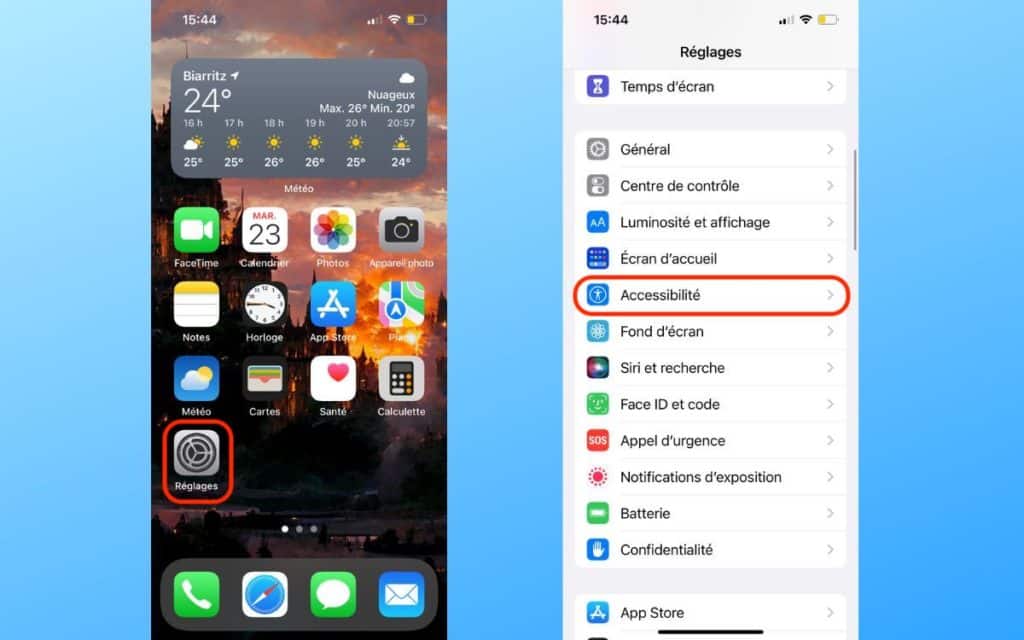
- Descendez et choisissez Toucher puis Toucher le dos de l’appareil.
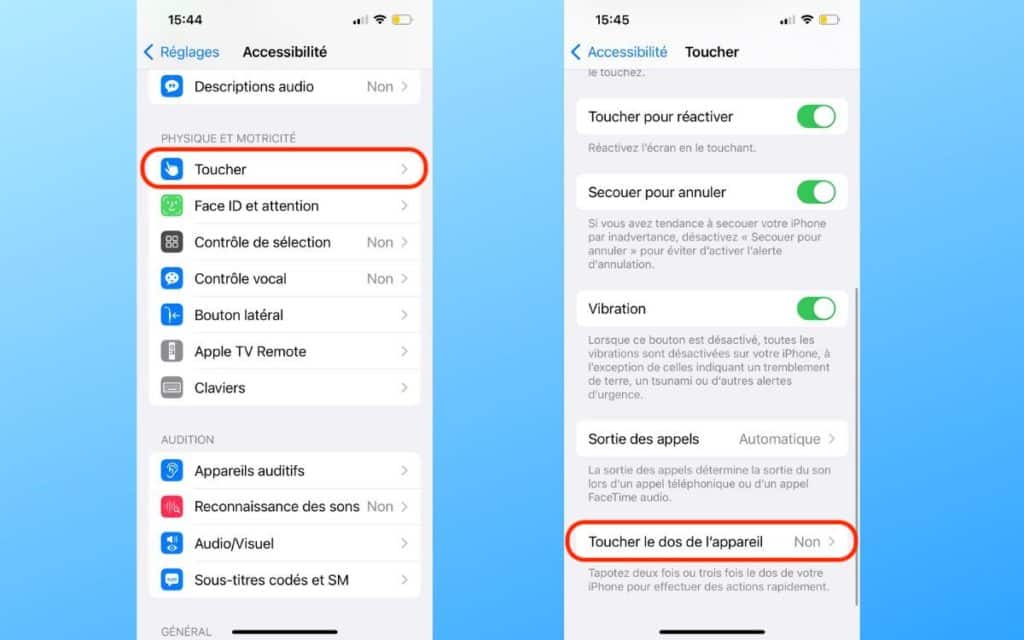
- D’ici, vous pourrez choisir entre toucher deux ou trois fois le dos de votre iPhone pour activer la fonctionnalité (à vous de voir). Sélectionnez la fonctionnalité de votre choix, puis tapotez ensuite deux ou trois fois sur le dos de votre iPhone pour l’activer.
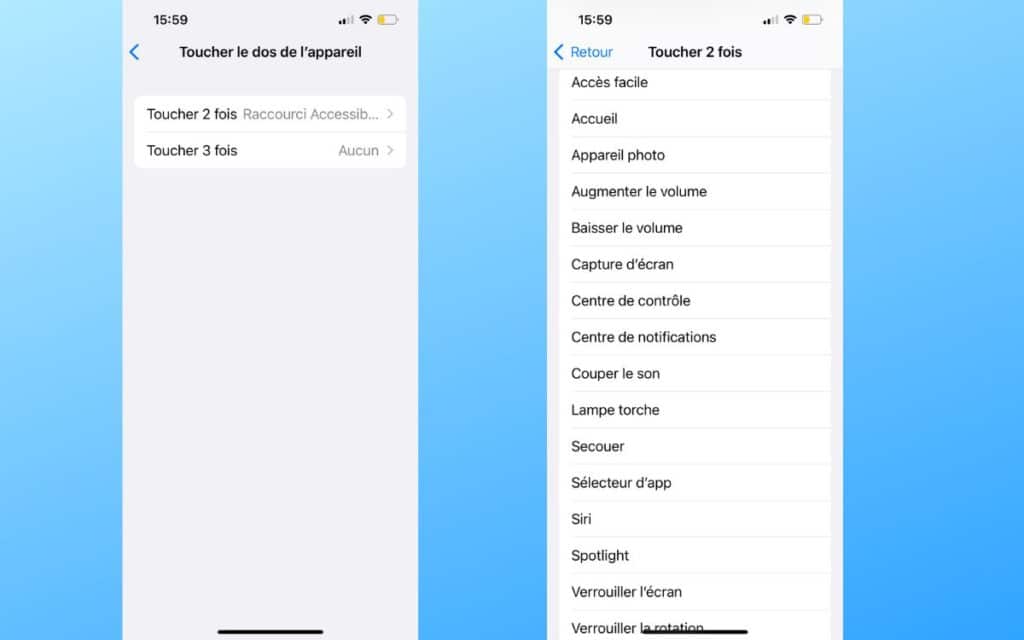
- Alternativement, vous pouvez sélectionner Raccourci Accessibilité (tout en haut de la liste) pour mettre votre propre raccourci précédemment créé dans Réglages > Accessibilité > Raccourci Accessibilité. Ainsi, vous pourrez mettre à peu près n’importe quel type de raccourci, à votre convenance.
La liste de fonctionnalités est longue. Grâce à cette astuce, vous pouvez ouvrir l’Accès facile, revenir à l’accueil, ouvrir l’appareil photo, augmenter ou baisser le volume, faire une capture d’écran, ouvrir le centre de contrôle ou de notifications, couper le son, allumer la lampe torche, ouvrir Siri ou Spotlight, verrouiller l’écran, etc. Juste en tapotant à l’arrière de votre smartphone.













